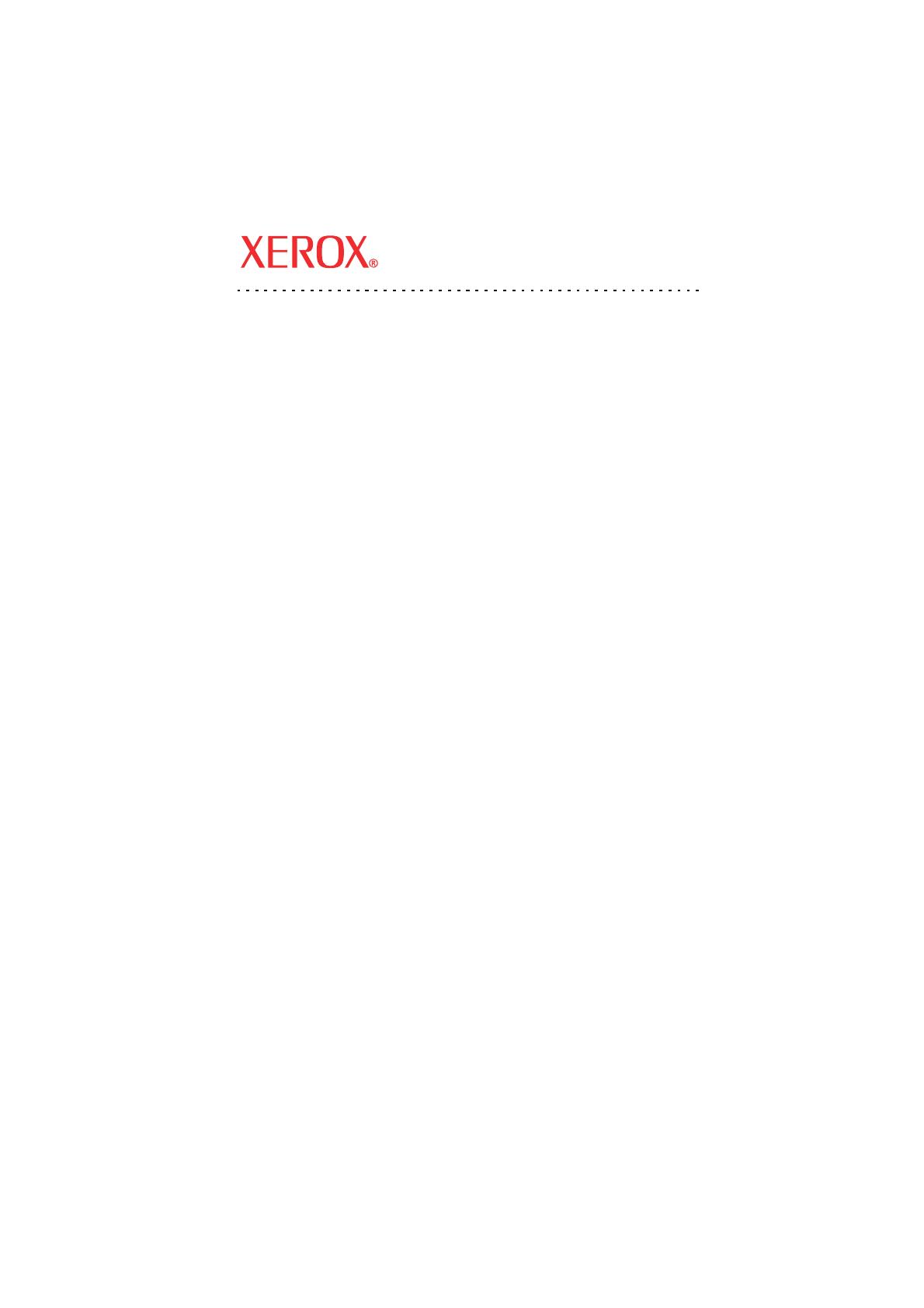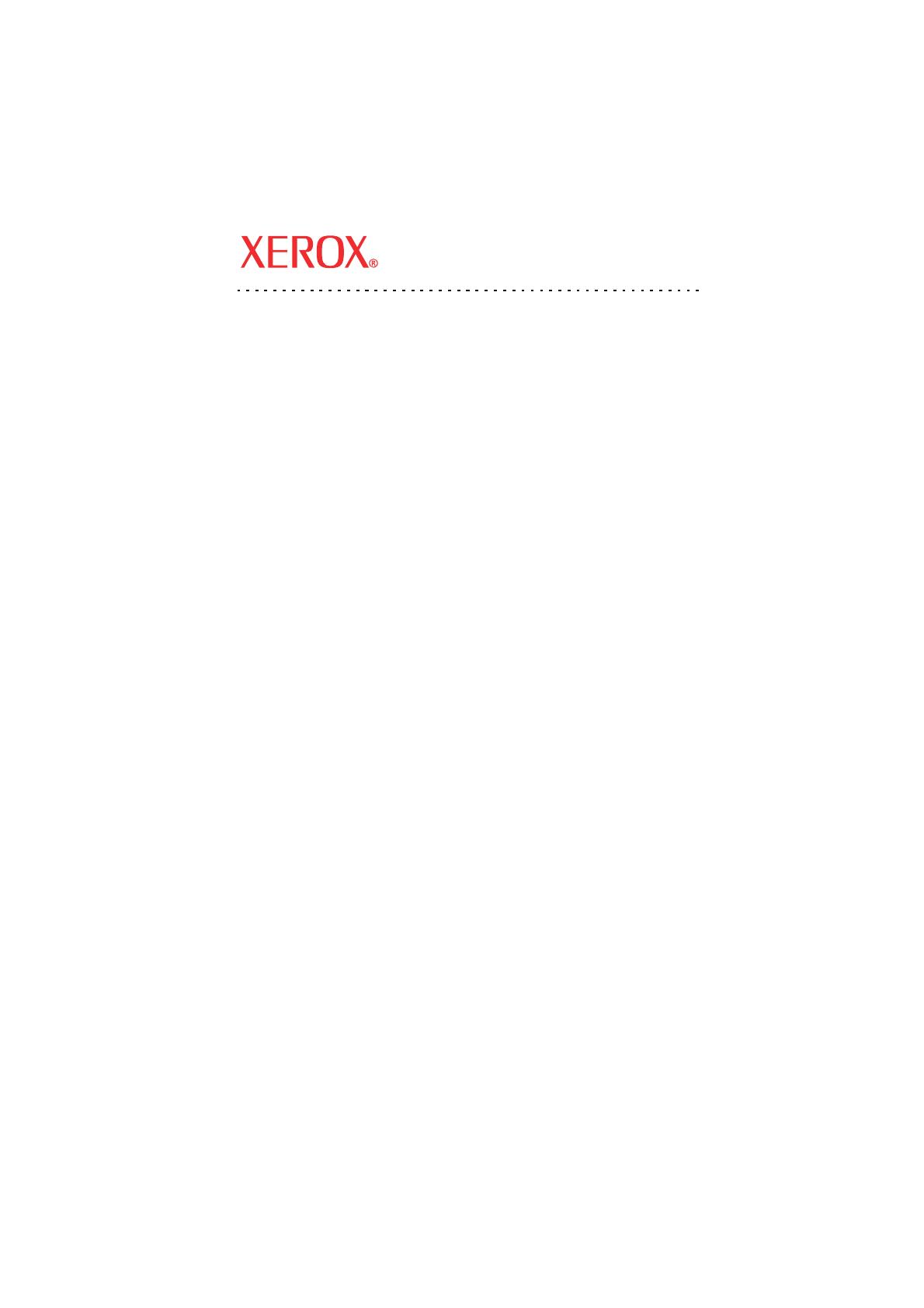
Xerox WorkCentre
®
7132
Copyright © 2006, Xerox Corporation. Všechna práva vyhrazena.
1
Stručná příručka nastavení sítě
Tato příručka obsahuje pokyny pro:
Rychlé nastavení sítě (DHCP) na straně 1
Rychlé nastavení sítě (statická IP) na straně 3
Poznámka
Podrobnější pokyny viz příručka System Administrator Guide.
Rychlé nastavení sítě (DHCP)
Příručka System Administrator Guide uvádí podrobné informace o nastaveních sítě. Tento
dokument je určen k nastavení sítě pomocí protokolu TCP/IP. Postupy nastavení protokolu
Novel IPX viz příručka System Administrator Guide.
Předpoklady rychlého nastavení sítě pomocí TCP/IP
1. Ověřte, že je k dispozici stávající a provozuschopná sít’ na bázi TCP/IP.
2. Zajistěte, že ethernetový kabel je zapojen do víceúčelového zařízení a do funkčního
ethernetového portu v této síti.
Poznámka
Jde o ethernetový kabel typu RJ45, jenž není součástí zařízení Xerox.
Konfigurace adresy IP prostřednictvím DHCP
Víceúčelové zařízení při spuštění využívá DHCP jako výchozí protokol k načtení sít’ové
konfigurace. Server DHCP poskytne zařízení adresu IP i další konfigurační nastavení.
Používáte-li server DHCP pro přiřazení adresy IP k zařízení, řiďte se tímto postupem:
Postup rychlého nastavení sítě pomocí TCP/IP
1. Zapněte zařízení.
2. Vy čkejte 3 až 5 minut, kdy zařízení vyřizuje přidělení adresy IP.
3. Vytiskněte seznam systémových nastavení.
a. Stiskněte tlačítko Stav přístroje na zařízení.
b. Vy be r t e Účtovací počitadlo/tisk sestavy.
c. Vy be r t e Tisk sestavy/seznamu.
d. Vy be r t e Nastavení tiskového režimu.
e. Vy be r t e Seznam nastavení – spol. položky.
f. Stiskněte tlačítko Spustit.